
如果您是Microsoft Word用户(有时在Excel或PowerPoint中也是如此),您可能知道 重要的是在创建文档时制作文档的备份副本,这样一来,如果出现任何类型的问题,您就可以轻松地检索其内容,从而避免可能的损失。
在这种情况下,虽然确实默认情况下默认情况下将Word副本默认情况下每10分钟制作为自动恢复文件,但事实是,取决于您的编辑速度和所编辑文档的优先级,你可能更喜欢 修改这些时间以制作更多或更少的备份副本.
如何更改在Microsoft Word中备份文档的频率
正如我们提到的,在这种情况下是来自Microsoft 允许根据Word用户的喜好和喜好修改这些时间。 无论您是想以防万一还是要进行更多备份,还是希望使它们在时间上更加分开,您只需要执行以下步骤:
- 在Windows计算机上打开Microsoft Word,然后 点击“文件”菜单 在左上方。
- 进入菜单后,您必须 选择底部的“选项” 单击左侧边栏上的可访问所有Word设置。
- 然后,在左侧菜单中选择 “保存”选项.
- 看领域 “每保存一次自动恢复信息” 在确保选中该选项之后,修改 每隔多少分钟 您希望进行相关备份。
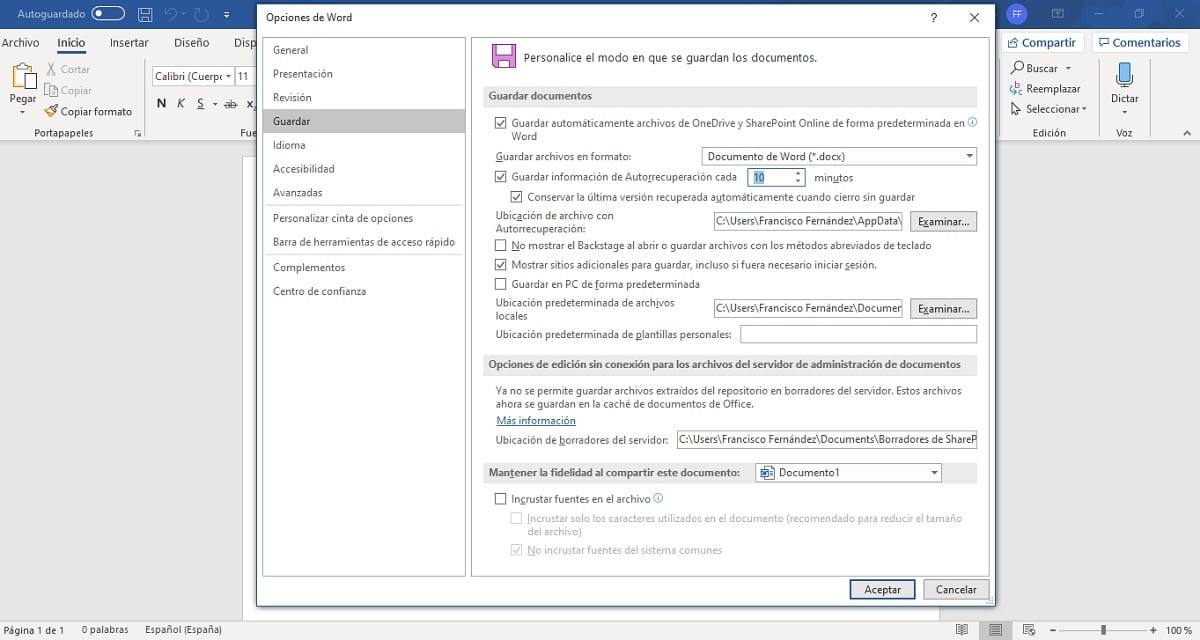

相关文章:
通过在Microsoft Word文档中打开这样的页面来避免设计缺陷
进行相关修改后,您将只能 单击接受按钮,Microsoft Word将自动执行自动恢复文件 在您选择的时间间隔内,该时间间隔允许在文档信息丢失的情况下无问题地返回文档的先前状态。